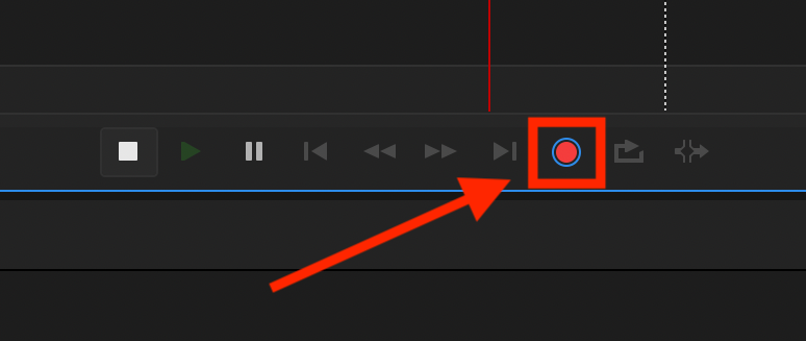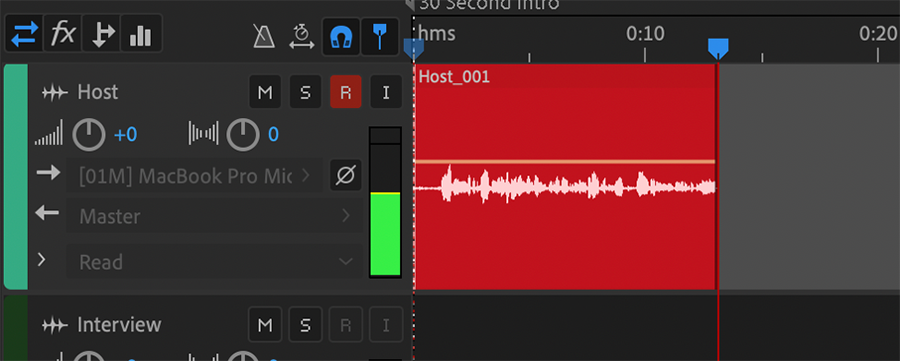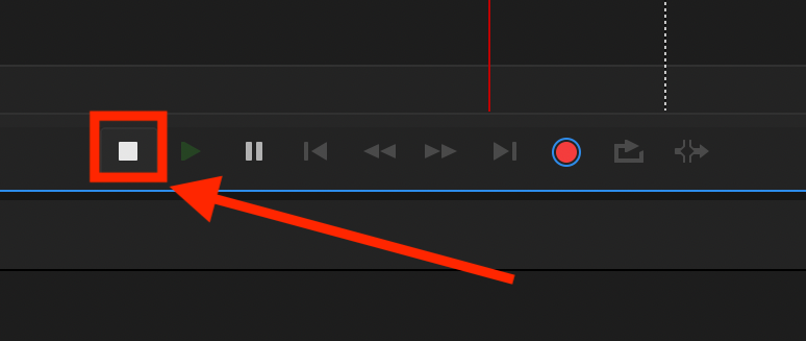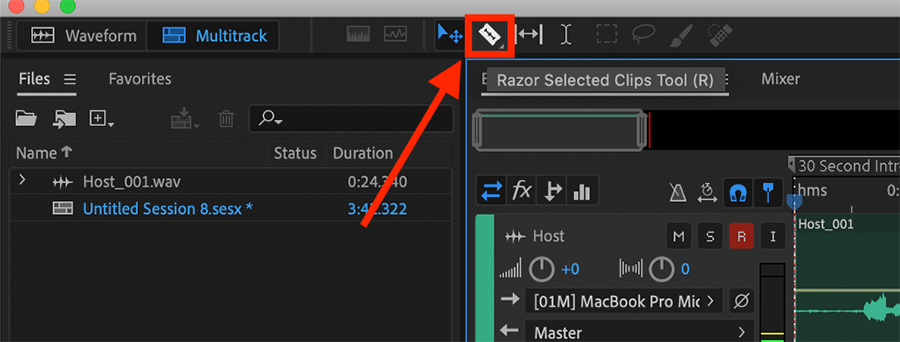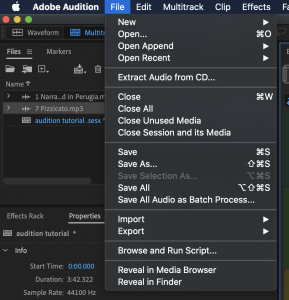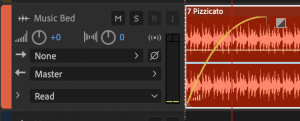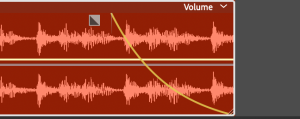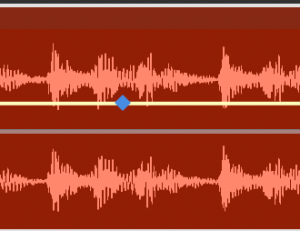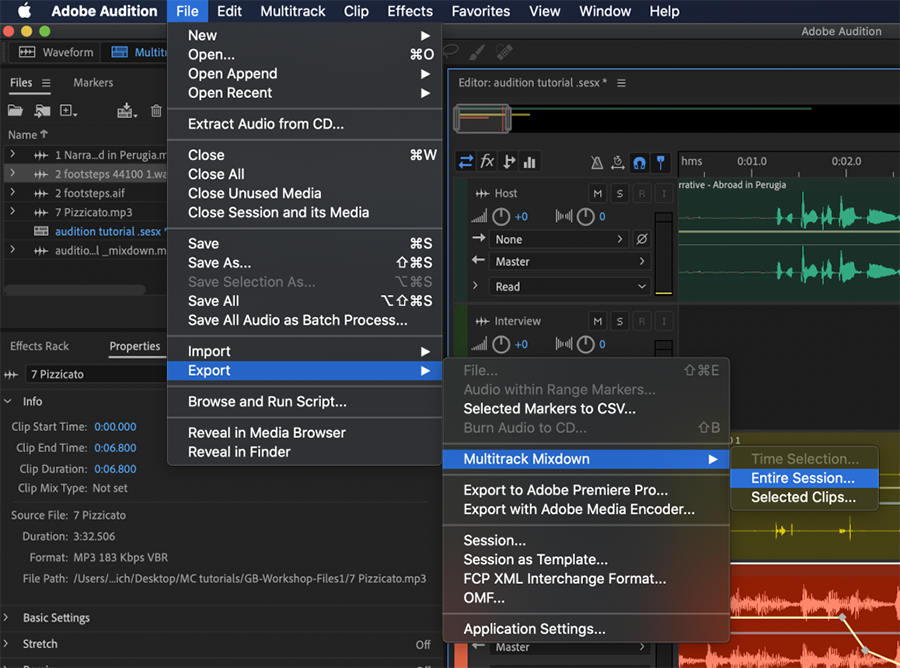- تاریخ ثبتنام
- 26/7/23
- ارسالیها
- 2,318
- پسندها
- 5,073
- امتیازها
- 28,973
- مدالها
- 52
- نویسنده موضوع
- #11
ضبط و ادیت صدا در ادوب ادیشن
پیش از آن که بتوانید صدا را در آدیشن ضبط کنید ابتدا باید منبع ورودی ترک را که میخواهید استفاده کنید، انتخاب نمایید. در این مورد که از قالب پادکست استفاده میکنیم، میخواهیم از ترک Host برای ضبط ترک اصلی صوتی خود استفاده کنیم.بنابراین روی دکمه فلش دوطرفه بالای پنل نامهای ترک کلیک کنید تا به گزینههای انتخاب ورودی/خروجی دسترسی پیدا کنید.

برای تعیین یک ورودی برای ترک، ابتدا باید به پنل نام ترک نگاه کنید. در میانه پنل نام ترک، درست زیر کنترلهای حجم صدا برای ترک، گزینههای انتخاب ورودی را میبینید که با یک فلش که به سمت...
لطفا برای مشاهده کامل مطالب در انجمن ثبت نام کنید.